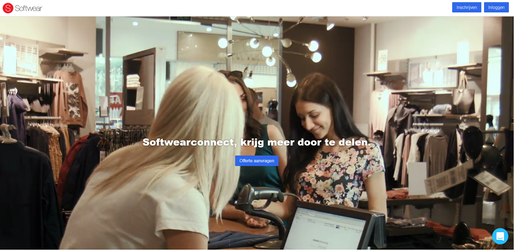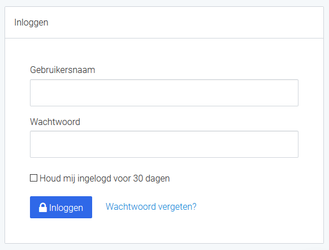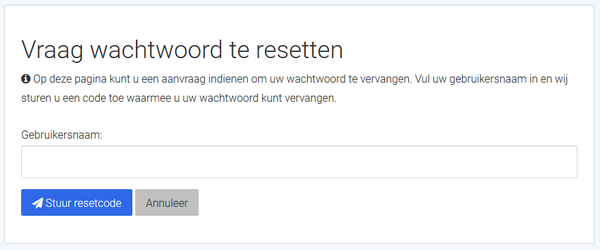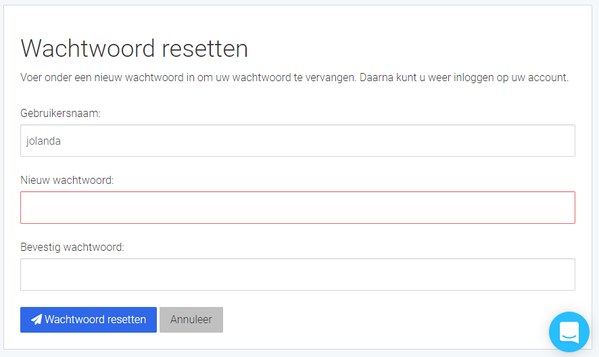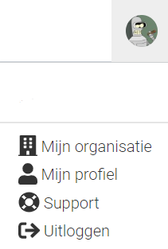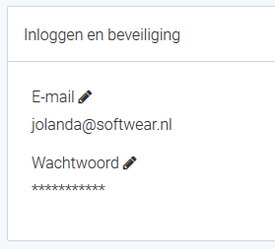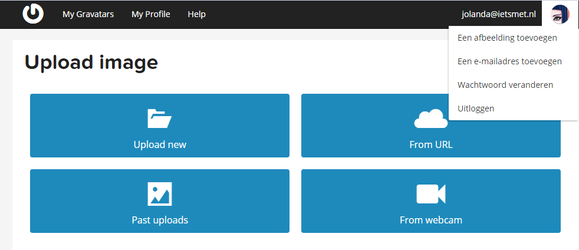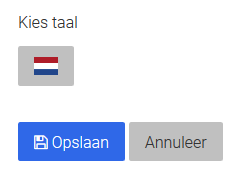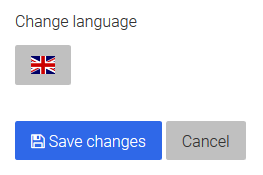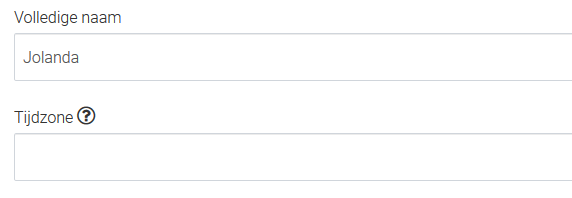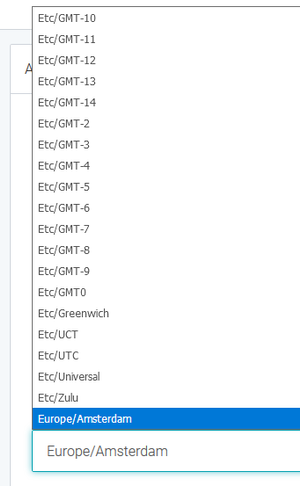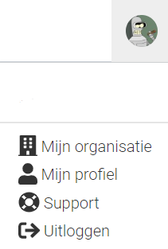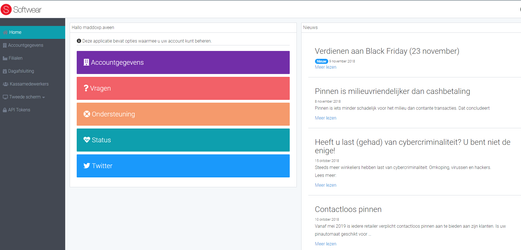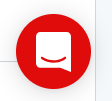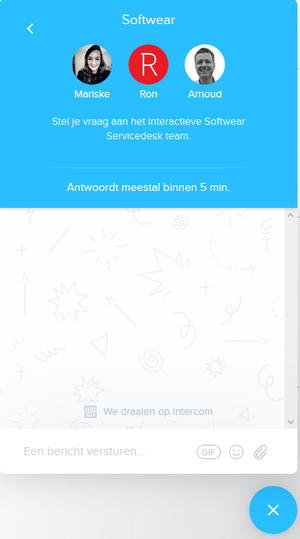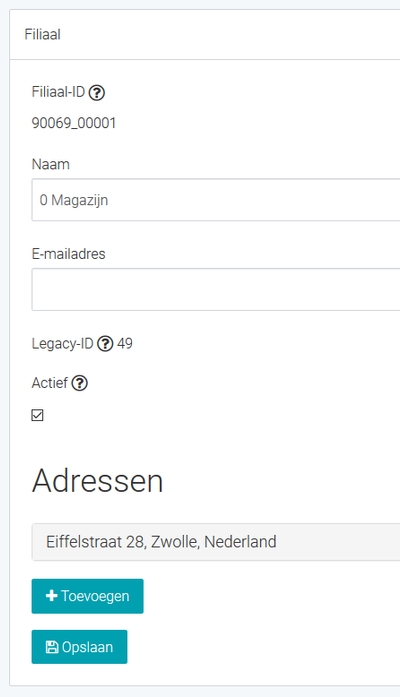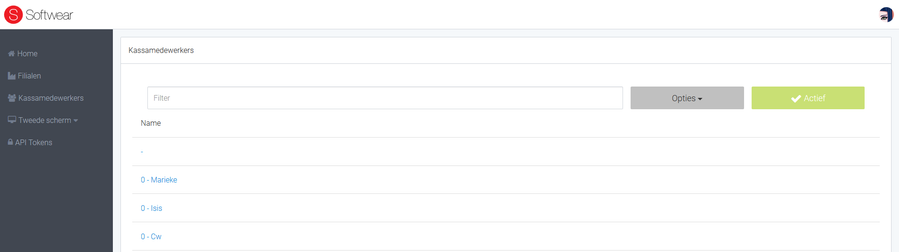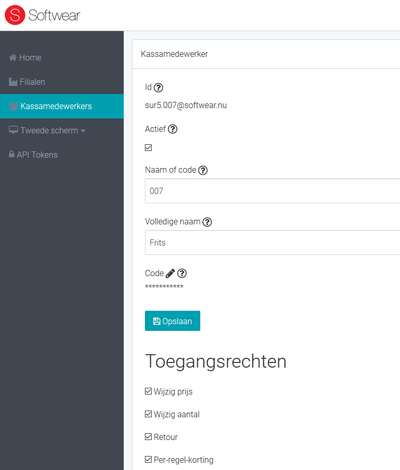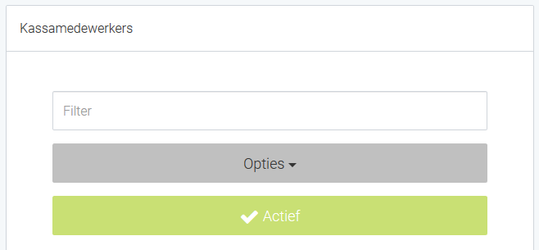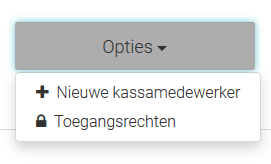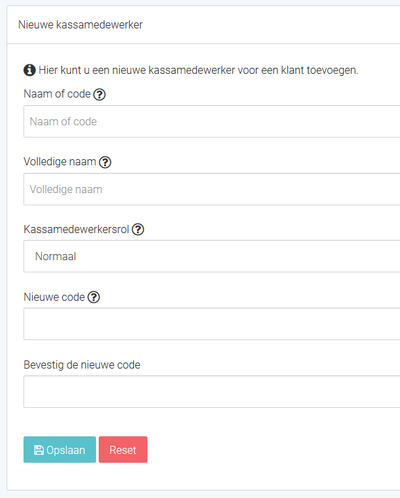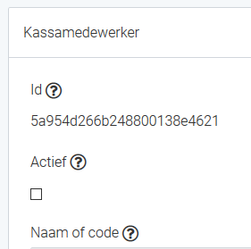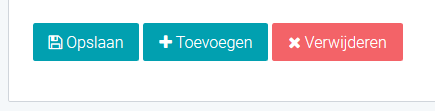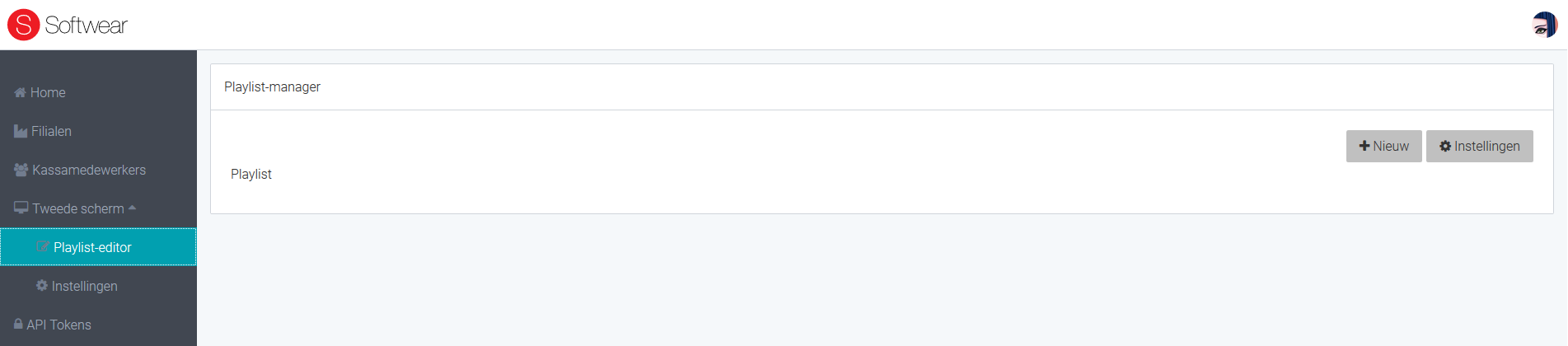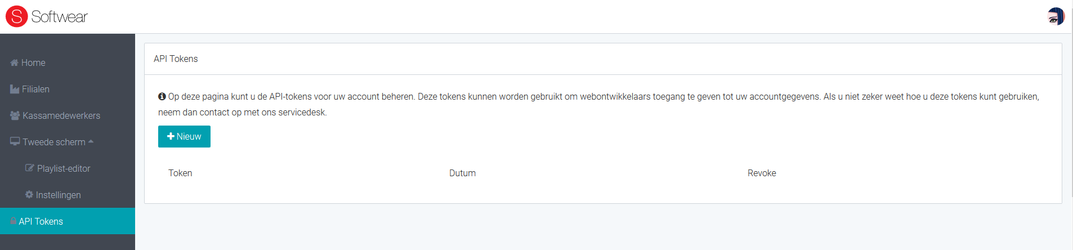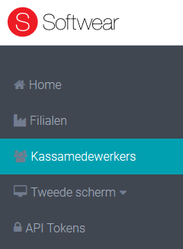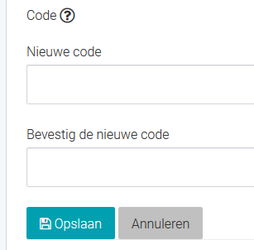Accountbeheer - Softwearconnect
Welkom bij Softwearconnect!
Inloggen
Om in te loggen is een account nodig op http://www.softwearconnect.com
Wanneer voor de eerste keer ingelogd wordt, blijft de sessie 48 uur geldig. Wanneer de "onthoud mij"-knop aangevinkt wordt dan blijft de sessie 30 dagen geldig.
Wachtwoord vergeten?
De wachtwoorden kunnen gereset worden. Voer de gebruikersnaam in en er wordt een sleutel toegestuurd naar het bijbehorende e-mailadres.
Door de link in de e-mail te openen verschijnt een pagina waar het wachtwoord opnieuw ingevoerd kan worden.
Beheer Mijn profiel
Rechtsboven is een icoontje/ avatar weergegeven. Klik hierop om zo het profiel te bewerken.
E-mailadres en wachtwoord
Wanneer er ingelogd is, kan onder de gebruikersinstellingen naast het wachtwoord ook het e-mailadres gewijzigd worden.
Door op het potlood te klikken kunnen het e-mailadres en het wachtwoord gewijzigd worden (oude wachtwoord moet ook ingevoerd worden ter controle).
Is het wachtwoord niet (meer) bekend? Dan kan een nieuw wachtwoord worden gegenereerd door de optie "Wachtwoord resetten" die verschijnt bij het inloggen op Softwearconnect.
Gravatar
Elke gebruiker kan gepersonaliseerd worden met een eigen avatar. Dit om de herkenbaarheid te vergroten en om snel te kunnen zien of er goed is ingelogd.
Softwear heeft gekozen de dienst Gravatar te gebruiken.
Deze dienst laat op vele websites, fora en blogs dezelfde afbeelding zien.
Maak dus een account aan en upload een avatar via deze url: https://nl.gravatar.com/
Taal
Softwearconnect is in te stellen in het Engels en het Nederlands.
Klik op het icoon van de vlag en het alternatief wordt getoond. Klik daarop en sla de wijziging op.
Tijdzone
Om de juiste tijdsaanduiding bij bepaalde datumgevoelige informatie weer te geven, is het verstandig de juiste tijdzone aan te geven.
Voor Amsterdam, kies Europe/Amsterdam of Etc/GMT +1.
Beheer mijn profiel
Rechtsboven is een icoontje/ avatar weergegeven. Klik hierop om zo het account te bewerken.
Door op Mijn organisatie te klikken verschijnt onderstaande pagina:
Rechts staan de laatste nieuwsberichten.
In het midden staan links naar handige pagina's:
- Help.softwear.nl: hier staan de handleidingen
- http://www.softwear.nl/servicedesk: toegang tot ons ticketsysteem
- http://stats.swcloud.nl/: statuspagina waar storingen op gemeld worden
- https://twitter.com/softwear: Hier plaatsen we ook regelmatig nieuws (oa over storingen)
Links staan de menu-items die horen bij het account en zijn afhankelijk van de rechten van de gebruiker.
LET OP! Veel onderdelen zijn alleen beschikbaar voor de eigenaar van het account/ eigenaar van het bedrijf.
Chatten met de servicedesk
Rechtsonder staat het icoontje om een chatsessie met de servicedesk te starten:
De aanwezige collega's verschijnen in beeld.
Klaar met chatten?
Door op het kruis te klikken sluit de chatsessie.
Home
Door op Home te klikken wordt teruggekeerd naar de homepagina van Softwearconnect.
Filialen
Door op Locaties te klikken verschijnt een lijst van de huidige locaties (filialen, magazijnen) in Softwear.
Door op de naam van een filiaal te klikken, openen de eigenschappen.
De adresgegevens kunnen worden aangepast, het e-mailadres en de naam van het filiaal.
Sla de wijzigignen op na de aanpassingen.
Kassamedewerkers
Door op de naam van een kassamedewerker te klikken, kunnen de eigenschappen van het account van de kassamedewerker gewijzigd worden:
Kassamedewerker toevoegen
Om een kassamedewerker toe te voegen, moet geklikt worden op Opties.
Kies vervolgens voor +Nieuwe kassamedewerker.
Voer de gegevens in en klik op Opslaan.
Bij de rol "Manager" worden automatisch alle toegangsrechten aangevinkt. Bij de rol "Normaal" zijn enkele uitgeschakeld.
Kassamedewerker verwijderen
Een kassamedwerker is niet te verwijderen.
Een kassamedewerker is wel inactief te zetten.
Op die manier kan de kassamedewerker niet meer inloggen op de kassa.
Om een kassamedewerker inactief te zetten, moet de kassamedewerker geselecteerd worden. Vervolgens wordt het vinkje bij Actief weggehaald. Sla dit op.
Toegangsrechten
Alle toegangsrechten kunnen per kassamedewerker worden ingesteld door de kassamedewwerker te selecteren. De toegangsrechten verschijnen in beeld.
Door onderdelen aan te vinken, worden de rechten uitgebreid. Door vinkjes te verwijderen, worden rechten minder.
Meerdere kassamedewerkers tegelijk de toegangsrechten aanpassen, kan ook.
Om dit te doen, moet geklikt worden op Opties.
Kies voor Toegangsrechten.
Links verschijnen de kassamedewerkers, rechts de toegangsrechten.
Door op het vraagteken bij de kassamedewerker te klikken, worden de huidige toegangsrechten getoond.
De knoppen "Selecteer alles" kunnen worden gebruikt om alle kassamedewerkers of alle rechten tegelijkertijd aan te vinken.
Rechten verwijderen? Vink de betreffende rechten aan en vervolgens bij welke kassamedewwerkers deze rechten moeten verwijderen.
Klik op "Verwijderen".
Rechten toevoegen? Vink de betreffende rechten aan en vervolgens bij welke kassamedewwerkers deze rechten moeten worden toegevoegd.
Klik op "Toevoegen".
Tweede Scherm
Playlist-editor
Instellingen
API-Tokens
Deze functie is nog in ontwikkeling.
Hier komen de webshopkoppelingen te staan.
Er kunnen zelfs handmatig nieuwe koppelingen worden aangemaakt.
Kassapas gebruiken
Niemand houdt van lange moeilijke wachtwoorden die niet te onthouden zijn. Met de wachtwoordpas van Softwear is onthouden niet meer nodig! Scan de pas met de barcodescanner van de kassa waar het wachtwoord ingevoerd moet worden en log zo eenvoudig in op de kassa.
Met de wachtwoordpas verbetert de beveiliging van de kassa en is privacygevoelige informatie veilig.
Kassapas activeren
Ga naar www.softwearconnect.com en klik op "Wachtwoord vergeten".
Vul de accountnaam van de kassa in en klik op "Stuur resetcode".
In de mailbox van het e-mailadres dat gekoppeld is aan het kassa-account, verschijnt een bericht waarmee een nieuw wachtwoord kan worden gekozen.
Scan de pas met de barcodescanner van de kassa terwijl de cursor in het wachtwoordveld staat.
De pas zal automatisch een enter geven. Omdat het wachtwoord 2x moet worden ingevoerd, zal er een foutmelding verschijnen. Dit kan genegeerd worden.
De kassapas 2x gescand? Klik dan op Wachtwoord resetten.
Vanaf nu kan de kassapas gebruikt worden om in te loggen op de kassa.
Kassapas per kassamedewerker
Om de kassa NOG beter te beveiligen, is het te adviseren ook voor de kassamedewerkers een kassapas te gebruiken.
De kassamedewerkers krijgen dan automatisch een ingewikkeld wachtwoord, maar die staat op de pas en wordt ingelezen als de pas gescand wordt.
Om dit te gebruiken kunnen de volgende handeldingen uitgevoerd worden:
Accountbeheerder activeert de individuele kassapas
Log in op www.softwearconnect.com met het account van de eigenaar/ beheerder.
Klik in het linker menu op Kassamedewerkers.
Selecteer een kassamedewerker die een individuele kassapas gaat gebruiken.
De accounteigenschappen en de toegangsrechten van de kassamedewerker worden getoond. Klik op het potlood bij Code.
Scan 2x de individuele kassapas met de barcodescanner van de kassa in de codevelden. Er kan een foutmelding verschijnen, dit kan genegeerd worden.
Vanaf nu kan de kassamedewerker inloggen op de kassa met zijn/haar eigen kassapas.